Windows 11提供多种截图方式:1. 按PrtScn键截全屏并粘贴到应用;2. Win+PrtScn自动保存全屏截图至图片文件夹;3. Win+Shift+S截取指定区域并复制到剪贴板;4. 使用Snip & Sketch工具进行截图与编辑;5. 通过Win+G调出Xbox Game Bar截图并保存至视频捕获文件夹;6. 利用微信、QQ等第三方软件实现快捷截图与高级编辑功能。
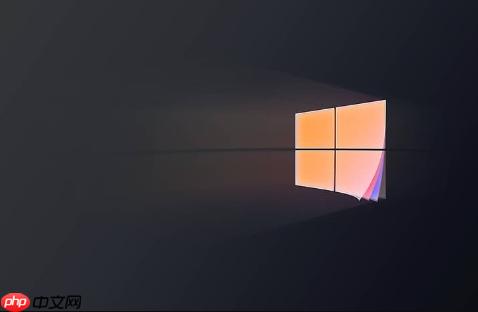
如果您需要在Windows 11系统中捕获屏幕画面,可以通过多种内置或第三方工具实现。不同的方法适用于全屏、特定区域或活动窗口的截图需求。
本文运行环境:Dell XPS 13,Windows 11。
Print Screen(PrtScn)键是Windows系统传统的全屏截图方式,按下后会将整个屏幕内容复制到剪贴板中,便于后续粘贴使用。
1、找到键盘上的Print Screen键(通常位于F12右侧),按下该键。
2、打开“画图”、“Word”或其他支持图片粘贴的应用程序。
3、使用Ctrl + V组合键将截图粘贴至应用程序中。
4、在应用内对截图进行编辑,并选择保存位置与格式。

此方法不仅截取全屏画面,还会自动将截图以文件形式保存到系统指定文件夹,无需手动粘贴。
1、同时按下Windows 徽标键 + Print Screen组合键。
2、屏幕会短暂变暗,表示截图已成功。
3、截图文件将被自动保存至“此电脑 > 图片 > 屏幕截图”文件夹中。

该快捷键调用系统截图工具,允许用户灵活选择矩形、任意形状或窗口区域进行截图,适合仅需部分内容的场景。
1、按下Windows + Shift + S组合键,屏幕变暗并出现顶部工具栏。
2、从工具栏中选择截图模式:矩形截图、任意形状截图、窗口截图或全屏截图。
3、用鼠标拖动选择目标区域,松开后截图即复制到剪贴板。
4、可前往“图片”文件夹查看最近截图,或在“画图”等软件中按Ctrl + V粘贴编辑。

Snip & Sketch是Windows 11内置的现代化截图工具,提供丰富的截图模式和即时编辑功能。
1、点击“开始”菜单,搜索并打开“Snip & Sketch”应用。
2、点击“新建”按钮,或直接使用快捷键Windows + Shift + S启动截图。
3、选择截图区域后,截图预览将自动弹出。
4、在预览界面中可进行标注、裁剪、添加文本等操作,完成后点击“保存”图标将其存储为PNG、JPG等格式。
Xbox Game Bar主要用于游戏场景,但也适用于常规桌面截图,尤其适合需要与录制功能结合使用的用户。
1、按下Windows + G组合键,调出Xbox Game Bar界面。
2、点击工具栏中的“相机”图标进行截图,或使用默认快捷键Windows + Alt + PrtScn。
3、截图将自动保存至“视频 > 捕获”文件夹中,文件名为“Game Bar 截屏X”。
第三方工具如微信、QQ或专业软件Snagit提供了更强大的截图与编辑功能,包括长截图、OCR识别和高级标注。
1、打开微信或QQ,进入任意聊天窗口。
2、点击聊天输入框旁的“剪刀”图标,或使用快捷键Alt + A(微信)、Ctrl + Alt + A(QQ)启动截图。
3、拖动鼠标选择截图区域,释放后可在编辑面板中进行涂鸦、打码、添加箭头等操作。
4、完成编辑后,可直接发送或保存图片至本地。
以上就是win11怎么截图_截图快捷键及使用教程的详细内容,更多请关注php中文网其它相关文章!

Windows激活工具是正版认证的激活工具,永久激活,一键解决windows许可证即将过期。可激活win7系统、win8.1系统、win10系统、win11系统。下载后先看完视频激活教程,再进行操作,100%激活成功。

Copyright 2014-2025 https://www.php.cn/ All Rights Reserved | php.cn | 湘ICP备2023035733号